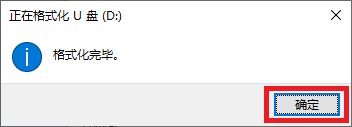[Motherboard/Desktop] 華碩主板如何通過EZ Flash更新BIOS
說明:
ASUS EZ Flash 3程序讓您能輕松的更新BIOS版本,透過USB隨身碟存入BIOS檔案,即可透過主板的內置UEFI BIOS工具更新
使用情境:
目前一般用戶更新BIOS的方式,通常是透過Windows BIOS更新軟件,但是有時候操作系統中毒或是大量常駐程序等不穩定因素,可能會造成BIOS更新失敗,使用ASUS EZ Flash 3可以不必進入Windows操作系統,即可更新BIOS版本
目錄:
步驟1:更新BIOS版本前,請先備份所有硬盤數據
步驟2:USB隨身碟需求FAT 16/32格式單一扇區,建議1GB以上
步驟3:如何取得(BIOS)?
您可以在華碩下載中心取得最新的軟件,手冊,驅動程序和韌體。華碩下載中心
如果您需要有關ASUS下載中心的更多信息,請參考此鏈接。
*如何查詢產品型號 : https://www.asus.com/cn/support/Article/565/
操作方式:
1. 從華碩下載中心下載您的主板型號所對應的最新BIOS檔,并將其儲存在U盤中。
輸入型號->點選驅動程序及工具軟件。
(舉例: ROG CROSSHAIR VII HERO型號)
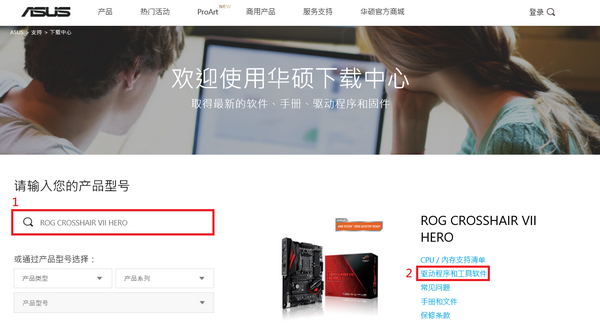
2.點選驅動程序及工具軟件->BIOS & 固件,選取需求的BIOS版本及下載(建議使用最新版本)。
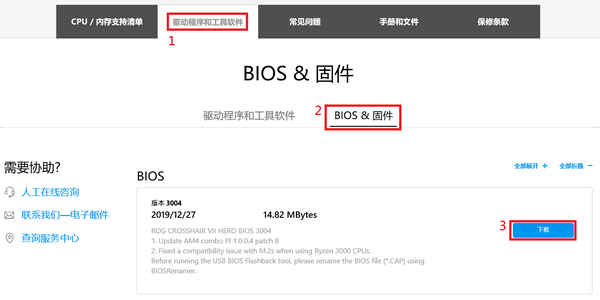
步驟4:點選下載按鈕后,把BIOS儲存至USB隨身碟,然后解壓縮(Windows 10有自帶解壓縮ZIP功能),確認USB隨身碟根目錄是否有.CAP檔案

解壓縮后,會出現.CAP檔案,此為BIOS更新檔案

步驟5:將USB 隨身碟插入主板的USB接口
2.更新BIOS步驟:
請依照以下步驟進入BIOS
步驟1.開機后,出現ASUS LOGO,按壓鍵盤DEL鍵

步驟2.出現BIOS畫面后,按壓鍵盤F7或是鼠標點選Advance Mode,進入進階模式
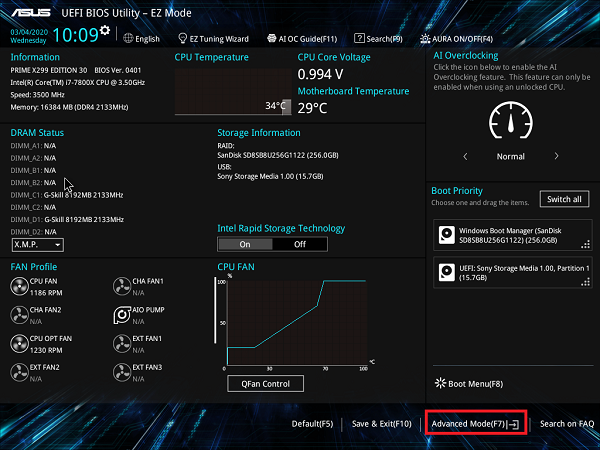
步驟3.鼠標點選Tool頁面,然后點選ASUS EZ Flash 3 Utilities
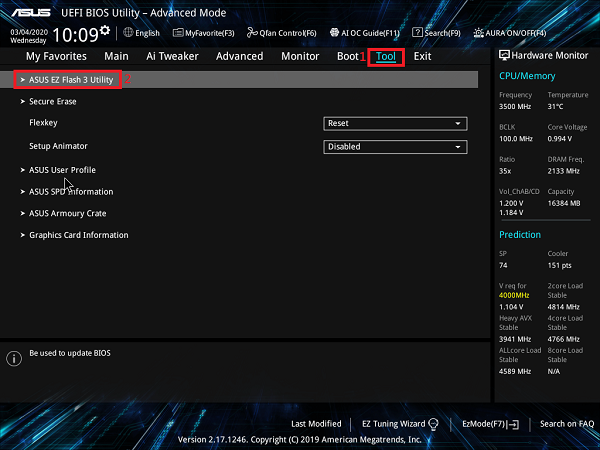
2-1. 透過USB 隨身碟更新BIOS
點擊BIOS檔案存放的USB 隨身碟所在磁盤,并且點選欲更新BIOS檔案
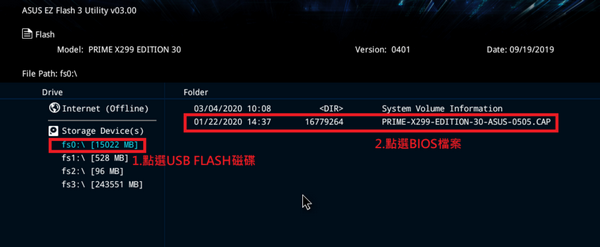
點選YES
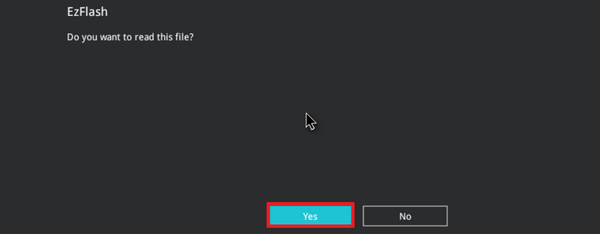
確認欲更新的BIOS版本信息,點選YES即可開始更新
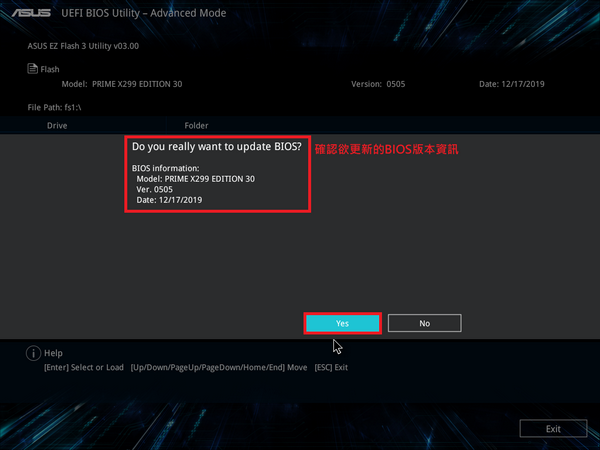
待進度條完成,會出現OK提示,點選后會重新啟動,即可完成更新
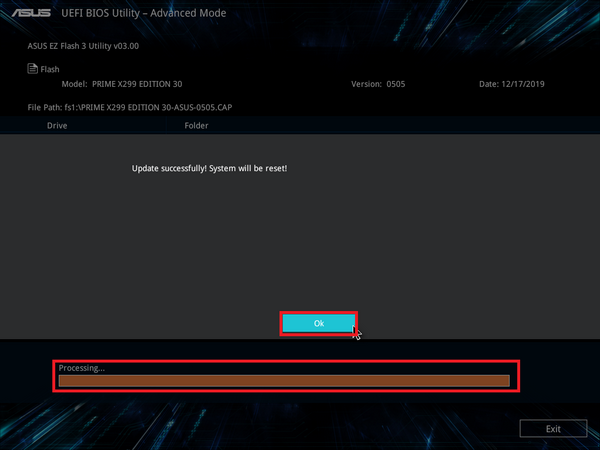
注意:1.本功能僅支持采用FAT16/32格式的單一扇區USB隨身碟。
2. 當更新BIOS時,請勿關閉或重置系統以避免系統開機失敗。
3.Q &A
Q1:如何確認我的主板是否有支持ASUS EZ Flash 3?
A1:ASUS EZ Flash 3 程序僅適用于有內建ASUS EZ flash 3 的UEFI BIOS主板,可以從官方網站產品規格確認
在產品介紹頁面,點選產品規格

在獨特功能項目可以確認是否有支持
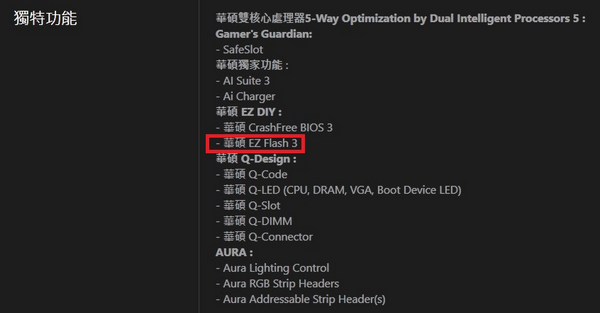
Q2:更新完BIOS后,系統會出現不穩定或當機的情況,該如何處理?
A2:更新完BIOS后,建議可以依照以下步驟還原BIOS默認值,避免因為BIOS設定錯誤造成系統不穩定的狀態,步驟如下:
1:請再次進入BIOS,在ASUS Logo按壓鍵盤DEL鍵

在BIOS畫面,按壓鍵盤F5
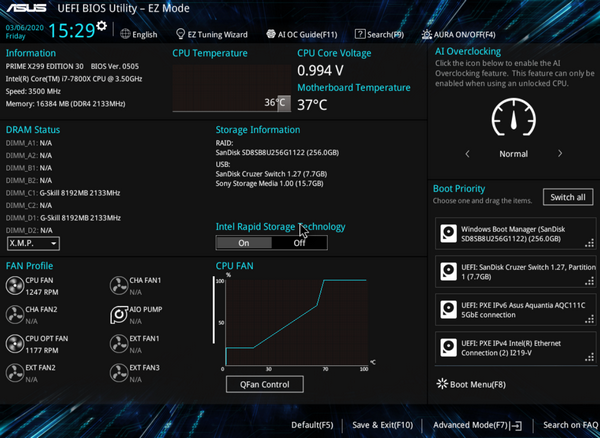
出現如下畫面,點選OK
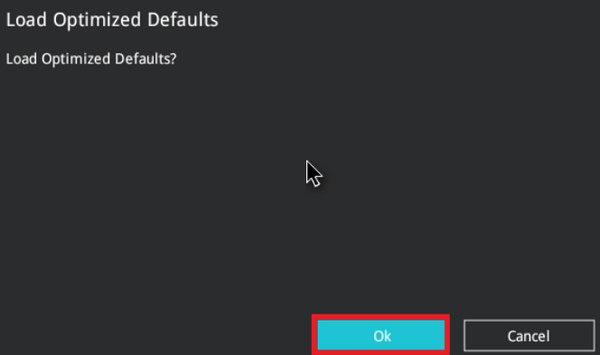
2.BIOS畫面中,鍵盤按壓F10出現如下畫面,點選OK后,系統重新啟動,即可還原BIOS默認值
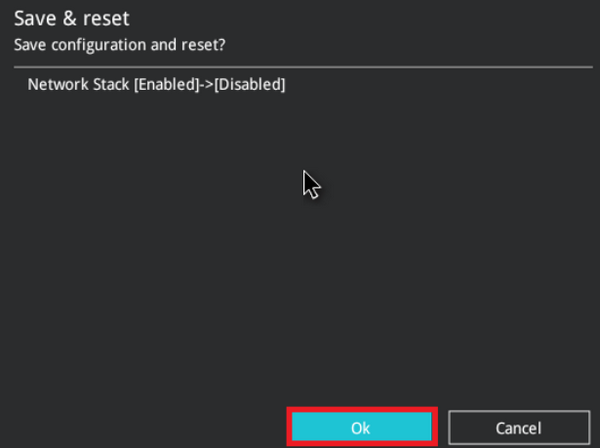
Q3:如何制作FAT 16/32的USB隨身碟
A3: 請參考以下步驟:
1.將U盤進行格式化,在U盤上,點選鼠標右鍵,選擇格式化FAT16/32。*格式化會將U盤內的數據全部刪除。
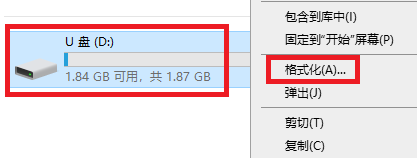
2.文件系統格式,選擇FAT32后,點選開始即可。
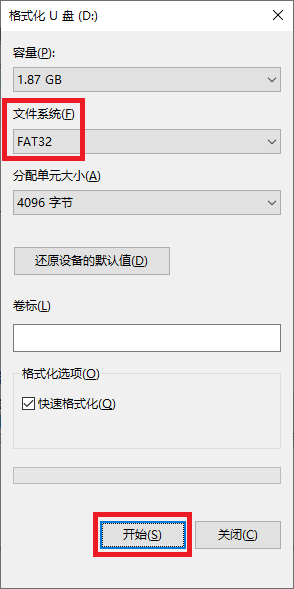
3.格式化完成。